ネットショップでお客さんとやり取りをしていると、「送信したはずのメールが届いていない」と言われることが多々ありました。
迷惑メールに入っていることもあれば、完全に届いていないことも…。
携帯電話の設定によって、一部メールに対し「フィルタリング」がかかっているのは知っていたんですが、あくまで相手側の設定なのでこちらからはどうしようもないことだとあきらめてました。
ですが、先日あるきっかけで自身の設定で対処できることが分かったので紹介したいと思います。
「なりすましメール」や「SPF」の簡単な説明を踏まえながら、その設定方法を順番に見ていきましょう。
お客さんの携帯電話にメールが届かない…
そもそも、なぜ携帯電話のメールアドレスにメールが届かないのか…。簡単に触れておきましょうか。
これは、キャリア(SoftBank、docomo、au等)が設定している「迷惑メール対策」の影響です。
メールでの詐欺被害が増える現代。最近の携帯電話は不審なメールはどれだけでも届けないようにする設定があらかじめされてます。このチェックが厳しくなってるため、一部普通のメールまで弾かれてしまうようになってるのが現状。
このフィルタリングは、いろんな項目に対してかけられていると思いますが、その1つに「なりすましメール」というものがあります。
言ってしまえば、携帯電話に送信したメールが誤って「なりすましメール」扱いされているのが届かない原因だったんですよ。
この詳しい原因と対処法をこれから見ていきます。
「なりすましメール」って
なりすましメールは文字から想像すると、「他人のメールアドレスを騙って送られたメール」といったところでしょうか。
分かりにくいので説明します。
PCメールは、送信元となるメールアドレスを別のアドレスに偽装できてしまいます。つまり他人に”なりすまして”メールを送れるんですよ。
有名企業のアドレスで送られてきたメールが、その企業を騙った”なりすましメール”だった…なんていう詐欺が起きるわけです。
メールアドレスが一緒なんですから疑わずに騙されてしまう人も多いでしょう…。
なりすましメール対策「SPF」
そんななりすましメール対策として登場したのが「SPF(Sender Policy Framework)」という仕組みです。
ドメイン認証(メールアドレスのチェック)を行う仕組みなんですが、このSPFを通すことで、「メールが正規のサーバーから送信されたものかをチェック」することができます。
メールがどのサーバーから送られているのかという情報をもとに、なりすましかどうかを判断できるんです。
なりすましメール扱いされているというのはつまり「正規のサーバーから送られたものではありません」と判断されていることになりますね。
じゃあどうやって回避すればいいのか?
じゃあどうやって回避すればいいのか?
簡単にいうと「なりすましメールじゃありません。ちゃんと正規のサーバーから送ってますよ!」ってことを伝える設定をしてあげればいいわけですよね。
それが「SPFレコード」と呼ばれるものです。
これをDNSサーバ(ドメインを管理しているところ)の設定内に記述してあげることで、この問題は解決します。
といっても難しく考える必要はないのでご安心を。大抵、それぞれのレンタルサーバーの管理画面で簡単に設定することが出来ます。(親切な会社はホームページ内で詳しい設定方法が記載されてます)
【ロリポップ】SPFレコード設定手順
そんなわけで色々書きましたが、ここからはSPFによるメールが届かない現象を回避する設定手順を見ていきましょう。
使用しているレンタルサーバーによって違うんですが、考え方は同じです。
僕は「ロリポップ」を使っているので、それを例に手順を紹介していきます。
(分からない部分があれば、使用しているレンタルサーバーに問い合わせてみてください。親切に対応してくれますよ。)
1、ムームーDNSへの移行
ロリポップを使っている場合、ムームードメインでドメインを取得した人がほとんどだと思います。
導入時に「ロリポップDNS」を利用していた場合は、最初に「ムームーDNS」に移行する作業が必要です。
ムームードメイン管理画面の「ドメイン操作」→「ムームーDNS」を開いて確認しましょう。
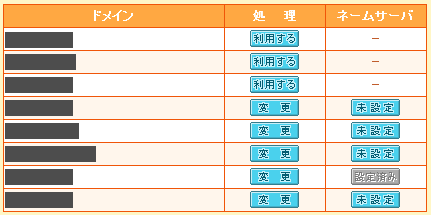
- ネームサーバ「空欄」・・・ムームーDNSへの移行前
- ネームサーバ「未設定」・・・ムームーDNS仮登録中
- ネームサーバ「設定済み」・・・ムームーDNS移行済み
1、ムームーDNSを利用するための設定をする
移行が完了していない場合は、「利用する」をクリック。
下記の画面が出るのでそのまま「OK」で進んでください。
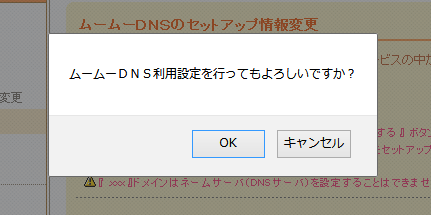
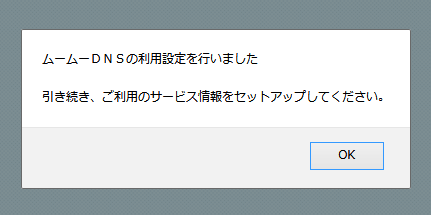
2、ムームーDNSの仮登録
続いて、ロリポップの管理画面の「サーバーの管理・設定」→「ムームーDNSへ移行」を開きます。
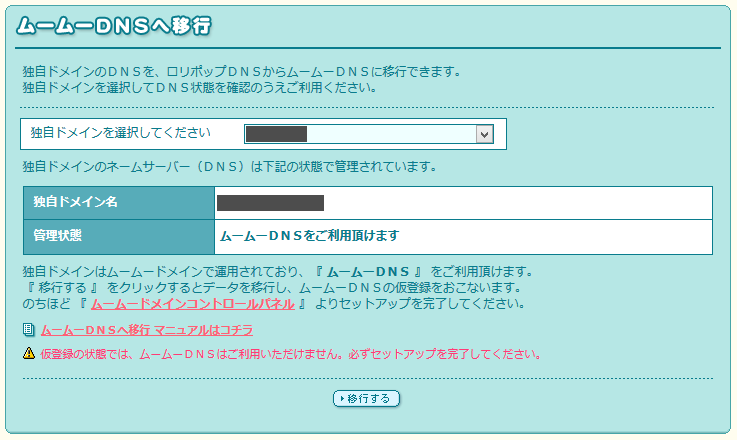
対象の独自ドメインを選択し、「移行する」ボタンをクリックし、再びムームードメイン管理画面「ムームーDNS」に移動してください。
この段階で、
- 処理・・・変更
- ネームサーバ・・・未設定
のステータスになっているはず。(ムームーDNS仮登録中)
3、ムームーDNSのセットアップ
移動したら「変更」ボタンをクリックし、ムームーDNSのセットアップを行います。
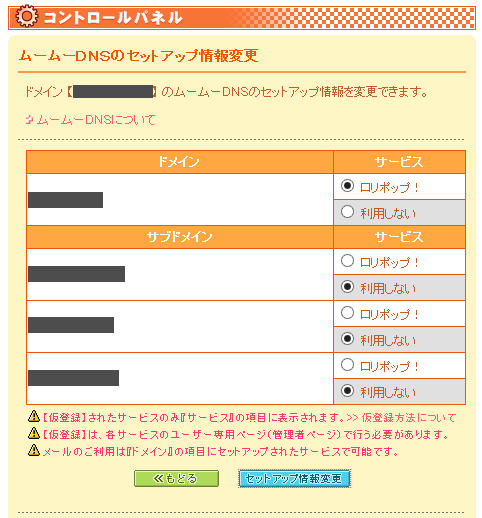
サービス「ロリポップ」を選択して「セットアップ情報変更」をクリック。
4、ムームーDNSの設定を変更
最後に「ドメイン操作」→「ネームサーバー設定変更」を開き「ムームードメインのネームサーバを使用する」にチェックを入れたら移行完了です。
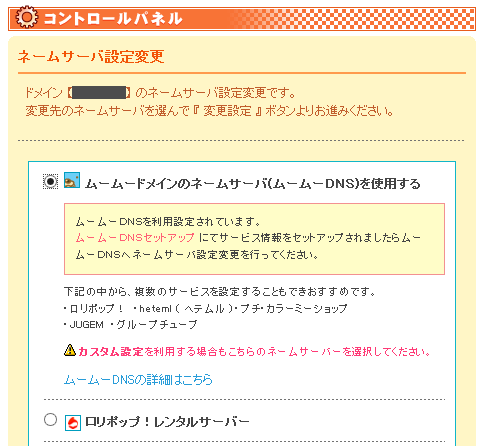
2、SPFレコードを設定する
ムームーDNSへの移行が完了したら、いよいよSPFレコードの設定をします。
ムームードメイン管理画面の「ドメイン操作」→「ムームーDNS」を開いてください。

「変更」をクリックし、画面下の「カスタム設定」に入ります。
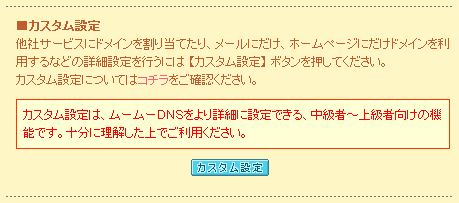
表示された「設定2」の中にSPFレコードの設定を記述していきます。
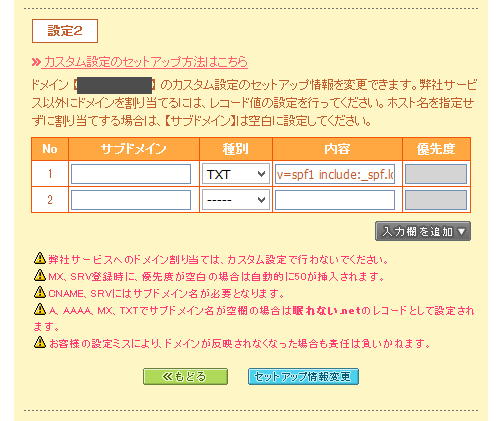
- サブドメイン:空欄
- 種別:TXT
- 内容:v=spf1 include:_spf.lolipop.jp ~all
上記の通り記述したら「セットアップ情報変更」で完了!
管理画面を行ったり来たりの繰り返しで若干複雑に見えますが、順番通りにやれば何も問題なく設定が終わるはずです。


